C4D建模----螺纹的简单做法
来源:网络收集 点击: 时间:2024-03-13【导读】:
螺纹的创建有很多种,这里用一种比较简单的方法来做;就拿上次建成的“手瓶”来上螺纹吧。工具/原料moreC4Dr18方法/步骤1/5分步阅读
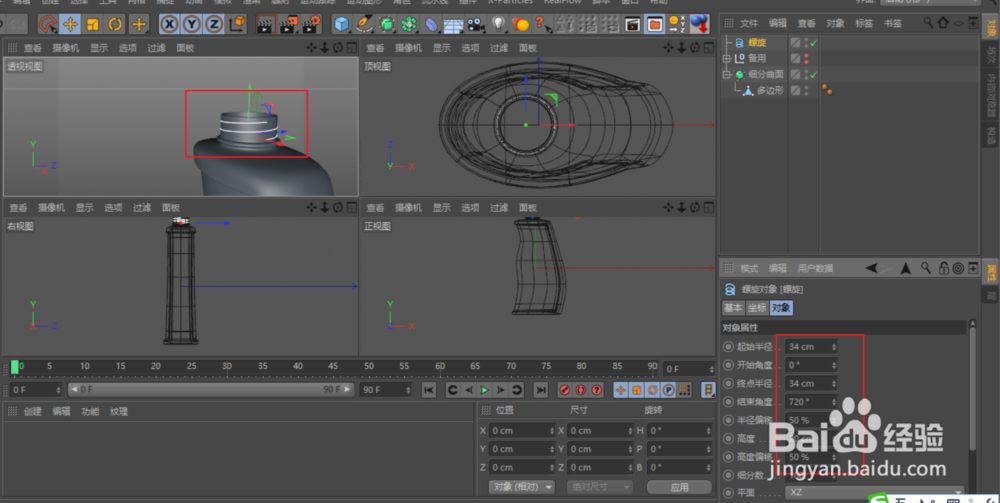 2/5
2/5 3/5
3/5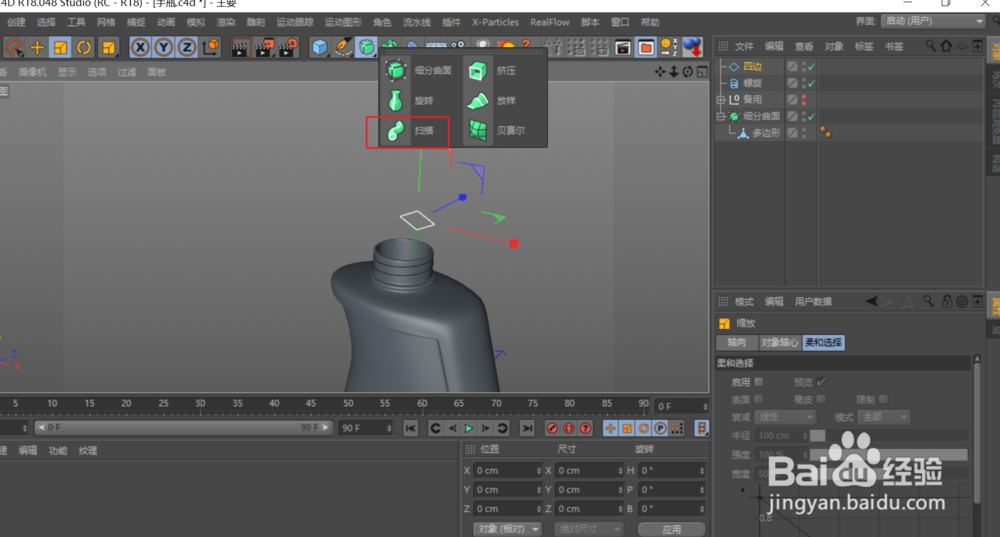
 4/5
4/5
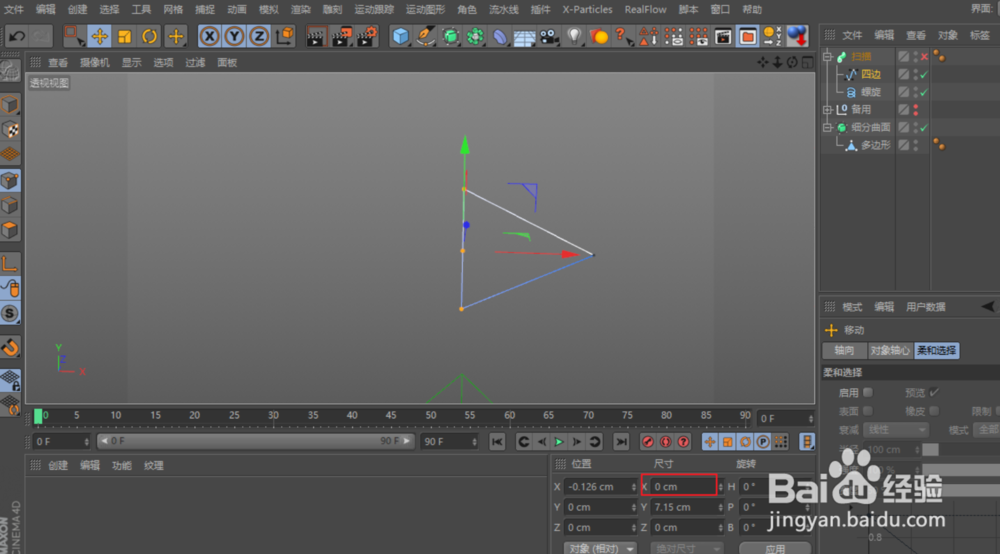
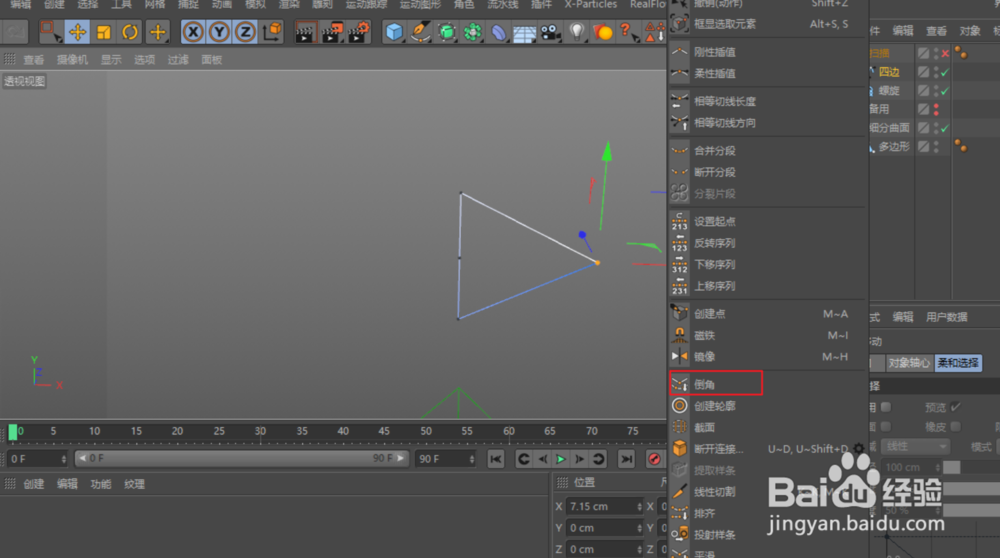
 5/5
5/5

 注意事项
注意事项
打开模型文件,要在瓶口的直身位建立一条螺纹;第一时间想到的就是样条中的螺旋,选用“螺旋”后在其属性对话框中调整其参数:起始半径,终点半径,高度等;也不用调得太过细致,建模都是在一步步的调整中完成的。先进行粗略调整,只不过是好看到效果方便调整而已。

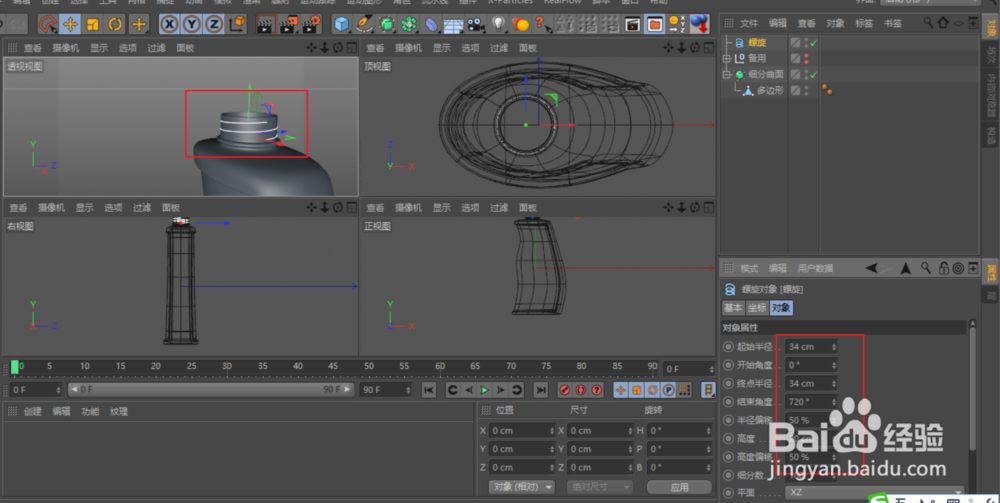 2/5
2/5在进行螺纹创建时,构思是想用“扫描”来完成。所以”螺旋“是”扫描“中的导线;那“截面线”这里选用样条中的”四边“;同样选缩小该样条,方便扫描成型时的观看。
 3/5
3/5添加”扫描“命令,将截面线”四边“放到扫描的子级第一位,”螺旋“其后;此时可以看到一圈逆天的螺纹出现了!这不是想要的!
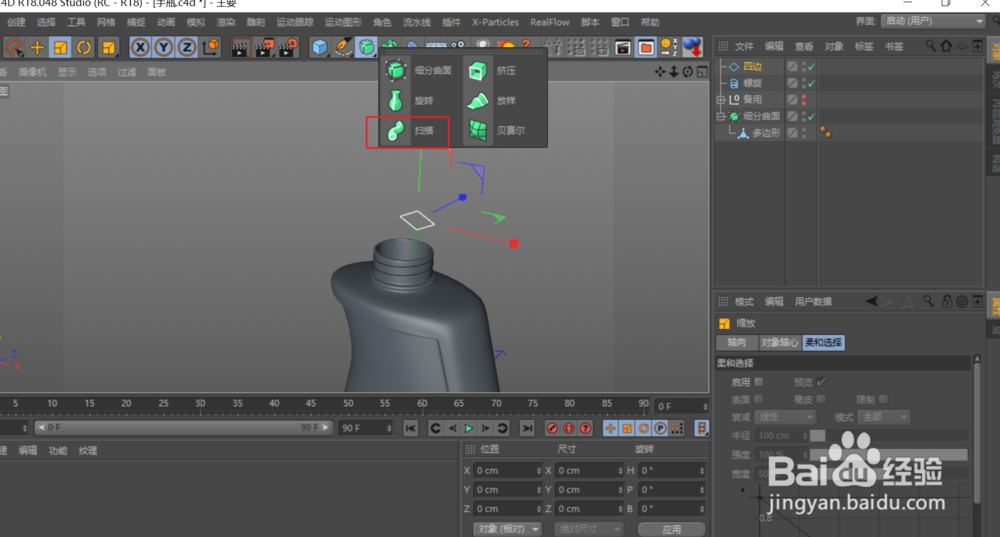
 4/5
4/5赶快进行调整吧;选中扫描,在其属性对话框中先将翻天的螺纹扳回,取消” 矫正扭曲“;再对截面线”四边“进行修改:将其C掉,减其一半(别减错方向了),将顶角倒圆。参照图示。
完整的螺纹出现了!
不过其两端不正常!

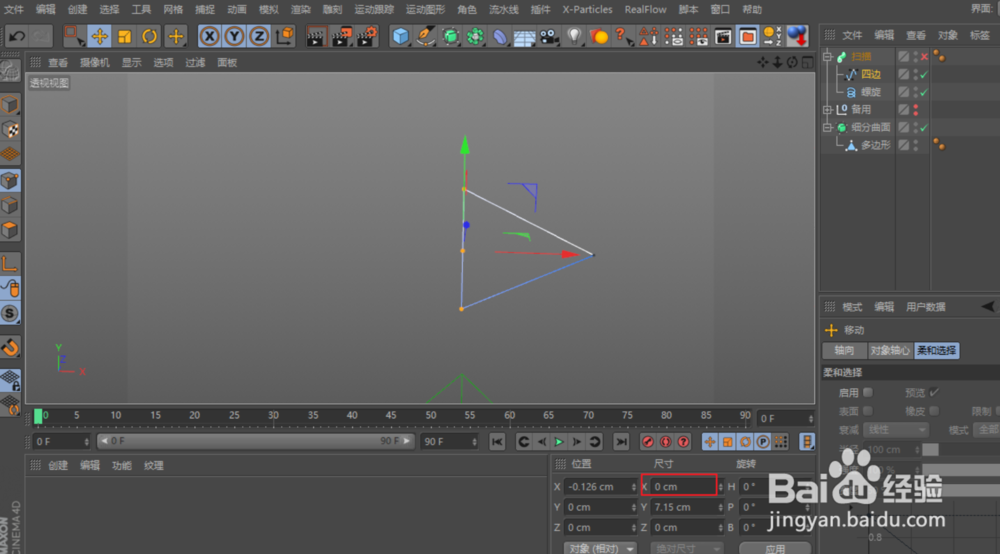
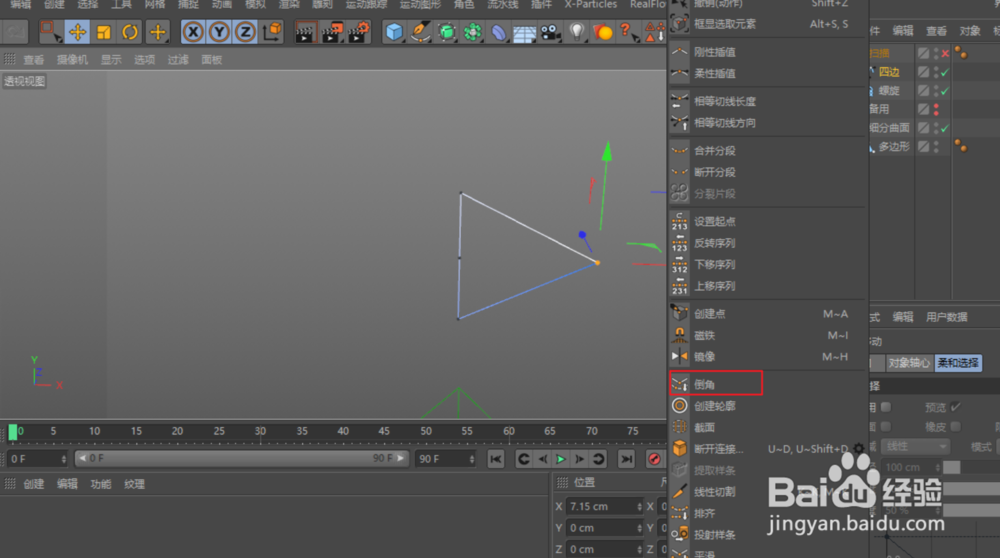
 5/5
5/5扫描参数的调整;在扫描属性对话框的最下面藏着一把“宝刀”--细节!
里面的”缩放“、”旋转“,能将生成的螺纹进行全身的整容!
这里只用调整”缩放“就行了;其调整栏中的一条 兰线就是代表了整条螺纹各 部分的 位置,这里对其头尾进行调整,使头尾端产生收缩。这样的螺纹头尾才是正常的。


 注意事项
注意事项这是本人学习使用c4d过程中记录的一些心得,希望伙伴们多多指教,互相学习;投票,点赞,关注,能帮到大家最好!谢谢!
软件C4D建模螺纹瓶口版权声明:
1、本文系转载,版权归原作者所有,旨在传递信息,不代表看本站的观点和立场。
2、本站仅提供信息发布平台,不承担相关法律责任。
3、若侵犯您的版权或隐私,请联系本站管理员删除。
4、文章链接:http://www.1haoku.cn/art_348673.html
上一篇:法式女孩的简笔画如何画?
下一篇:钓鱼七星漂怎么调才是正确的
 订阅
订阅